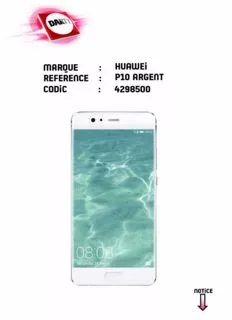Table Of ContentMARQUE : HUAWEI
REFERENCE : P10 ARGENT
CODIC : 4298500
NOTICE
Guide de l'utilisateur
Sommaire
Avant-propos
Déballage du téléphone
Insérer des cartes SIM et Micro SD 2
Charger votre appareil 2
Rechargement rapide 5
Afficher l'état de la batterie 5
Prise en main
Configuration initiale 6
Activer ou désactiver une carte SIM 6
Nommer une carte SIM 7
Sélectionner la carte SIM par défaut pour les données mobiles 7
Définir la carte SIM par défaut 8
Se connecter à Internet 8
Transférer des données depuis un autre appareil 9
Afficher les paramètres recommandés 10
Écran et affichage
Écran d'accueil 11
Verrouiller et déverrouiller l'écran 20
Panneau de notification et barre d'état 23
Barre de navigation 26
Thèmes 27
Recherche globale 27
Capture d'écran 29
Enregistrement d'écran 34
Mode écran partagé 36
Utiliser les gestes de mouvement 40
Mode confort des yeux 41
Paramètres d'affichage 42
Réseau et partage
Internet mobile 45
Wi-Fi 47
Bluetooth 49
NFC 51
Multi-écran 53
VPN 54
HiSuite 54
Utiliser Huawei Share pour transférer des fichiers entre deux
55
appareils Huawei
i
Sommaire
Utiliser un port USB pour transférer des données 56
Sécurité et sauvegarde
Reconnaissance d'empreinte digitale 60
Comptes multi-utilisateurs 62
Paramètres de sécurité 65
Sauvegarder et restaurer des données 66
Gestion des fichiers 68
Appareil photo et Galerie
Options de l'appareil photo 73
Photos et enregistrements vidéo 73
Reconnaissance d'objet et mode appareil photo Pro 77
Mode grande ouverture 79
Mode monochrome 80
Mode portrait 80
Mode selfie parfait 80
Enregistrement au ralenti 81
Mode Time-lapse 81
Ajouter des filigranes numériques aux photos 82
Notes audio 82
Gérer les modes de prise de vue 82
Configurer les paramètres de l'appareil photo 83
Afficher les photos et vidéos 85
Organiser les albums 86
Partager des photos et vidéos 87
Modifier une photo 88
Modifier des vidéos 90
Configurer la Galerie 91
Appels et contacts
Émettre des appels 92
Répondre à des appels 95
Faire une conférence téléphonique 96
Options disponibles pendant un appel 97
Gérer les journaux d'appels 99
Paramètres d'appel 100
Créer une carte de visite 102
Créer un contact 103
Importer et exporter des contacts 105
Gérer les contacts 106
Rechercher des contacts 108
Partager les contacts 109
Ajouter un contact à vos favoris 109
ii
Sommaire
Modifier les photos de contact 110
Afficher les enregistrements d'appels pour des contacts
110
individuels
Affecter une sonnerie à un contact 111
Groupes de contacts 111
Messagerie et e-mail
Envoyer un message 113
Répondre à un message 113
Utiliser la messagerie instantanée RCS 114
Rechercher des messages 114
Supprimer des fils de conversation 114
Gérer les messages 115
Revenir en haut de la liste des messages 115
Épingler des messages en haut de la liste 115
Marquer les messages comme lus 115
Bloquer les messages de spam 116
Ajouter une signature aux messages 116
Configurer la sonnerie de message 116
Identifier les URL malveillantes dans les messages texte 116
Ajouter un compte e-mail 117
Envoyer des e-mails 117
Répondre à des e-mails 118
Gérer les e-mails 118
Rechercher des e-mails 119
Gérer les contacts VIP 119
Gérer les comptes e-mail 119
Configurer les e-mails 120
Agenda et Bloc-notes
Modifier la vue de l'agenda 122
Voir les jours fériés mondiaux 122
Rappels d'anniversaire 123
Synchroniser des événements 123
Créer un événement 123
Partager des événements 123
Supprimer un événement 124
Rechercher des événements 124
Envoyer des invitations à des événements 124
Créer une note 125
Gérer les notes 125
Sauvegarder des notes 126
Musique et vidéos
iii
Sommaire
Écouter de la musique 127
Rechercher de la musique 127
Supprimer des morceaux 128
Créer une liste de lecture 128
Lire une liste de lecture 128
Visionner une vidéo 128
Gestionnaire du téléphone
Optimiser les performances 130
Améliorer la vitesse 130
Gérer la consommation de données 130
Filtre anti-harcèlement 131
Gestion de la batterie 132
Gérer les autorisations des applications 133
Antivirus 133
Chiffrer les applications 134
Configurer les applications pour qu'elles se ferment
134
automatiquement lorsque l'écran est verrouillé
Configurer le Gestionnaire du téléphone 135
Outils
Se connecter à deux comptes de réseaux sociaux en même
136
temps
Horloge 136
Enregistreur sonore 139
Fonctions et paramètres du système
Minuterie de mise sous tension et hors tension 141
Redémarrer votre appareil 141
Changer la langue du système 141
Changer de mode de saisie 141
Paramètres du mode de saisie 142
Modifier un texte 142
Mode avion 143
Configurer les paramètres audio 143
Mode à une main 145
Mode gant 146
Mode Ne pas déranger 147
Configurer un compte 147
Afficher les informations de mémoire et de stockage 148
Régler la date et l'heure 148
Activer l'accès à vos données de localisation 149
Restaurer les paramètres d'usine 149
Mises à jour OTA 150
iv
Sommaire
Afficher les informations du produit 151
Fonctions d'accessibilité 151
Obtenir de l'aide
Sécurité des informations personnelles et des données
Liste des fonctionnalités de sécurité
Mention légale
v
Avant-propos
Lisez attentivement ce guide avant d'utiliser votre appareil.
Toutes les photos et illustrations de ce document sont fournies à titre de référence uniquement
et peuvent être différentes du produit final.
Il se peut que certaines fonctionnalités décrites dans ce guide ne soient pas prises en charge
par certains appareils ou opérateurs.
Symboles et définitions
Souligne des informations ou conseils importants et fournit des
Description
informations complémentaires.
Indique des problèmes potentiels, comme des dommages sur
Rappel l'appareil ou des pertes de données, qui pourraient survenir en
cas d'absence de précautions ou d'attention appropriées.
Vous avertit des dangers potentiels qui pourraient entraîner de
Avertissement
graves blessures.
1
Déballage du téléphone
Insérer des cartes SIM et Micro SD
Votre téléphone est doté d'un emplacement de carte SIM 2 en 1. Vous pouvez y insérer deux
cartes nano SIM, ou une carte nano SIM et une carte Micro SD.
l L'emplacement de carte SIM prend uniquement en charge les cartes nano SIM. Veuillez vous
mettre en relation avec votre opérateur pour obtenir une carte nano SIM si nécessaire.
l Utilisez uniquement des cartes nano SIM standard pour éviter d'endommager le support de
carte SIM.
l Assurez-vous que la carte est correctement positionnée et tenez le support de carte bien à plat
lorsque vous l'insérez dans l'appareil.
l Faites attention à ne pas vous blesser ni endommager votre appareil lorsque vous utilisez la
broche d'éjection SIM.
l Rangez la broche d'éjection SIM hors de portée des enfants pour éviter toute ingestion
accidentelle ou autres blessures.
l La broche d'éjection SIM doit uniquement être utilisée pour éjecter le support de carte SIM. Si
elle est insérée dans d'autres orifices, elle risque d'endommager votre appareil.
1 Maintenez le bouton marche/arrêt appuyé et touchez pour désactiver votre appareil.
2 Pour retirer le support de carte, insérez la broche d'éjection SIM fournie avec votre appareil
dans le petit orifice situé à côté du support.
Nano-SIM microSD
M
Nano-SI M
Nano-SI
3 Disposez une carte SIM ou Micro SD dans le support de carte.
4 Réinsérez le support dans le téléphone dans le bon sens.
Charger votre appareil
Votre appareil affiche un avertissement de batterie faible lorsque cette dernière est presque
épuisée. Chargez immédiatement votre appareil pour l'empêcher de s'éteindre
automatiquement.
2
Déballage du téléphone
Utiliser un chargeur pour charger votre appareil
Branchez votre appareil sur une prise à l'aide du chargeur et du câble USB fournis.
Vous devez utiliser le chargeur et le câble USB fournis avec votre appareil pour bénéficier
de vitesses de charge plus rapides. L'utilisation d'autres chargeurs ou câbles USB peut
provoquer le redémarrage en boucle de votre appareil ou augmenter le temps de charge.
Elle peut également entraîner une surchauffe du chargeur ou même endommager l'appareil.
l Si votre appareil ne répond pas lorsque vous appuyez sur le bouton marche/arrêt, la
batterie est probablement vide. Chargez la batterie pendant au moins 10 minutes (à l'aide
du chargeur fourni avec l'appareil), puis redémarrez l'appareil.
l Votre appareil effectue automatiquement un contrôle de sécurité lorsque vous le
connectez à un chargeur ou à d'autres appareils. Si votre appareil détecte que le port
USB est humide, il arrêtera automatiquement le rechargement et affichera un message de
sécurité. Si ce message s'affiche, débranchez le câble USB de votre appareil et laissez le
port USB sécher complètement pour éviter d'endommager votre appareil ou la batterie.
Utiliser un port USB pour charger votre appareil
Si vous n'avez pas accès à un chargeur, vous pouvez charger votre appareil en le reliant à un
ordinateur à l'aide d'un câble USB.
1 Lorsque vous utilisez un câble USB pour connecter votre appareil à un ordinateur ou à un
autre appareil, Autoriser l'accès aux données de l'appareil ? s'affiche dans un écran de
dialogue.
2 Touchez Non, charger uniquement.
Si un autre mode de connexion USB a été sélectionné, faites glisser la barre d'état vers le bas
pour ouvrir le panneau de notification. Touchez Transfert de fichier via USB, puis sélectionnez
Charger uniquement.
Utiliser le port USB de type C pour charger d'autres appareils
Les connecteurs USB de type C sont réversibles et peuvent donc être insérés dans un sens ou
dans l'autre. Vous pouvez utiliser votre appareil pour charger un autre appareil à l'aide d'un
câble USB de type C.
1 Utilisez un câble USB de type C pour connecter votre appareil à l'autre appareil.
2 Sur votre appareil, faites glisser la barre d'état vers le bas pour ouvrir le panneau de
notification, puis définissez le mode de connexion USB sur Charge inversée.
3 Sur l'autre appareil, définissez le mode de connexion USB sur Charger uniquement.
Pour charger votre appareil à l'aide d'un autre appareil, définissez le mode de connexion USB
sur Charger uniquement sur votre appareil, puis définissez le mode de connexion USB sur
Charge inversée sur l'autre appareil.
3
Description:47. Bluetooth. 49. NFC. 51. Multi-écran. 53. VPN. 54. HiSuite. 54. Utiliser Huawei Share pour transférer des fichiers entre deux appareils Huawei. 55 . batterie de votre appareil, achetez une batterie de remplacement Huawei d'origine. N'essayez .. 2 Touchez Style écran d'accueil > Classique.